Διορθώστε τον κωδικό σφάλματος Hulu 406
Miscellanea / / June 25, 2022

Το Hulu είναι μια από τις δημοφιλείς υπηρεσίες ροής που ανήκει στην Walt Disney. Εάν χρησιμοποιείτε επίσης αυτήν την πλατφόρμα για να παρακολουθείτε τις αγαπημένες σας εκπομπές, τότε ενδέχεται να αντιμετωπίσετε τον κωδικό σφάλματος Hulu 406 στο σύστημά σας. Σε αυτό το άρθρο, δείξαμε πώς να διορθώσετε τον κωδικό σφάλματος Hulu 406. Συνεχίστε να διαβάζετε αυτό το άρθρο για να διορθώσετε το πρόβλημα.
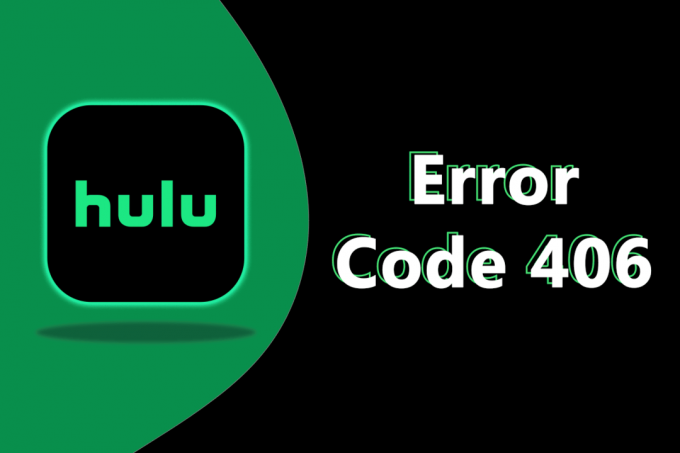
Περιεχόμενα
- Πώς να διορθώσετε τον κωδικό σφάλματος Hulu 406
- Μέθοδος 1: Επανεκκινήστε τη συσκευή
- Μέθοδος 2: Αντιμετώπιση προβλημάτων σύνδεσης δικτύου
- Μέθοδος 3: Εκκαθάριση προσωρινής μνήμης προγράμματος περιήγησης
- Μέθοδος 4: Εκκαθαρίστε την προσωρινή μνήμη εφαρμογών Hulu
- Μέθοδος 5: Χρησιμοποιήστε VPN ή διακομιστή μεσολάβησης
- Μέθοδος 6: Ενημερώστε την εφαρμογή Hulu
- Μέθοδος 7: Επανεγκαταστήστε την εφαρμογή Hulu
- Μέθοδος 8: Επικοινωνήστε με την Υποστήριξη Hulu.
Πώς να διορθώσετε τον κωδικό σφάλματος Hulu 406
Εάν χρησιμοποιείτε το Hulu ως πλατφόρμα OTT για την προβολή ταινιών και τηλεοπτικών εκπομπών, τότε ο κωδικός σφάλματος Hulu 406 είναι ένα κοινό σφάλμα μεταξύ των χρηστών. Αυτό το σφάλμα μπορεί να προκύψει για διάφορους πιθανούς λόγους. Δώσαμε μεθόδους αντιμετώπισης προβλημάτων για να διορθώσετε αυτό το σφάλμα. Αλλά, προτού περάσετε από τις μεθόδους, θα πρέπει πρώτα να ελέγξετε αν το Hulu είναι κάτω ή όχι. Μπορείτε να επισκεφθείτε το
DownDetecter σελίδα για να μάθετε εάν οι διακομιστές Hulu λειτουργούν ή όχι. Εάν οι διακομιστές εκτελούνται και εξακολουθείτε να αντιμετωπίζετε το εν λόγω σφάλμα, ακολουθήστε αυτές τις μεθόδους αντιμετώπισης προβλημάτων για να διορθώσετε το σφάλμα.Μέθοδος 1: Επανεκκινήστε τη συσκευή
Το πολύ βασικό πράγμα που μπορείτε να κάνετε για να διορθώσετε οποιοδήποτε σφάλμα είναι να επανεκκινήσετε τη συσκευή σας. Μπορείτε να κλείσετε την εφαρμογή Hulu και, στη συνέχεια, να επανεκκινήσετε τον υπολογιστή και, στη συνέχεια, να ελέγξετε εάν ο κωδικός σφάλματος Hulu 2(-998) παραμένει ή όχι. Εάν χρησιμοποιείτε Windows 10, ακολουθήστε αυτά τα βήματα για να επανεκκινήσετε τον υπολογιστή σας.
1. Χτύπα το κλειδί Windows.
2. Κάνε κλικ στο Εξουσία επιλογή.
3. Στη συνέχεια, επιλέξτε το Επανεκκίνηση επιλογή.

Μέθοδος 2: Αντιμετώπιση προβλημάτων σύνδεσης δικτύου
Το εν λόγω σφάλμα μπορεί να οφείλεται σε πρόβλημα με τη σύνδεσή σας στο δίκτυο. Επομένως, μπορείτε να προσπαθήσετε να αντιμετωπίσετε το δίκτυό σας και να διορθώσετε το πρόβλημα με τον κωδικό σφάλματος Hulu 406. Ακολουθήστε τα βήματα που δίνονται για να αντιμετωπίσετε προβλήματα με τη σύνδεση δικτύου.
1. Πρώτα, επανεκκινήστε το ρούτερ σας.

2. Εάν χρησιμοποιείτε υπολογιστή, προσπαθήστε να το κάνετε εκτελέστε το πρόγραμμα αντιμετώπισης προβλημάτων προσαρμογέα δικτύου.

Διαβάστε επίσης:Διορθώστε το σφάλμα δικτύου YouTube 503
Μέθοδος 3: Εκκαθάριση προσωρινής μνήμης προγράμματος περιήγησης
Εάν χρησιμοποιείτε το Hulu στο πρόγραμμα περιήγησής σας, τότε θα πρέπει να διαγράψετε την προσωρινή μνήμη του προγράμματος περιήγησης και τα cookies. Η προσωρινή μνήμη και τα cookie στο πρόγραμμα περιήγησής σας ενδέχεται να καταστραφούν, κάτι που μπορεί να οδηγήσει σε κωδικό σφάλματος Hulu 406. Ακολουθήστε τον οδηγό μας για διαγράψτε την προσωρινή μνήμη του προγράμματος περιήγησης Chrome στα Windows 10.
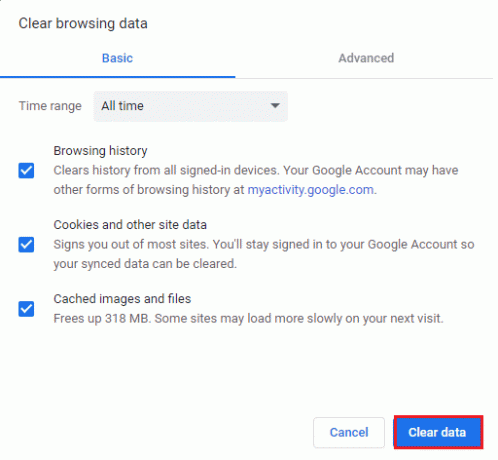
Μέθοδος 4: Εκκαθαρίστε την προσωρινή μνήμη εφαρμογών Hulu
Εάν χρησιμοποιείτε την εφαρμογή Hulu στο smartphone σας, τότε μπορείτε επίσης να διαγράψετε την προσωρινή μνήμη της εφαρμογής Hulu για να διορθώσετε τον κωδικό σφάλματος στη συσκευή σας. Ακολουθούν τα βήματα για την εκκαθάριση της προσωρινής μνήμης της εφαρμογής Hulu που αναφέρονται παρακάτω:
1. Πηγαίνετε στο τηλέφωνό σας Ρυθμίσεις.
2. Πατήστε Εφαρμογές και Άδειες, όπως φαίνεται.

3. Κάντε κύλιση προς τα κάτω και επιλέξτε Hulu από τη λίστα εφαρμογών.
4. Στη συνέχεια, πατήστε Εσωτερική αποθήκευση, όπως απεικονίζεται παρακάτω.
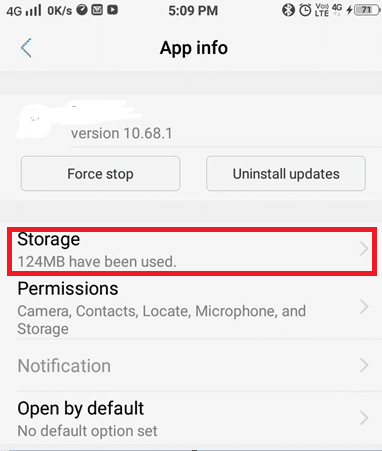
5. Τέλος, πατήστε Εκκαθάριση προσωρινής μνήμης, όπως φαίνεται τονίζεται.
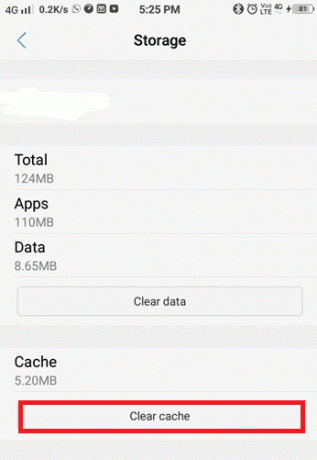
Διαβάστε επίσης:Πώς να διαγράψετε τον λογαριασμό Hulu
Μέθοδος 5: Χρησιμοποιήστε VPN ή διακομιστή μεσολάβησης
Επίσης, μπορείτε να χρησιμοποιήσετε VPN ή διακομιστή μεσολάβησης για να διορθώσετε τον κωδικό σφάλματος 406 του Hulu. Λόγω ορισμένου περιορισμού στη γεωγραφική τοποθεσία, ενδέχεται να αντιμετωπίσετε το εν λόγω σφάλμα κατά την παρακολούθηση ταινιών στο Hulu. Έτσι, η χρήση ενός καλού VPN μπορεί να λύσει αυτό το πρόβλημα. Μπορείτε να ακολουθήσετε τον οδηγό μας Πώς να αποκτήσετε δωρεάν λογαριασμό NordVPN και ρυθμίστε το VPN. Μπορείτε επίσης να δοκιμάσετε άλλα VPN όπως π.χ ExpressVPN, SurfShark, και ProtonVPN.
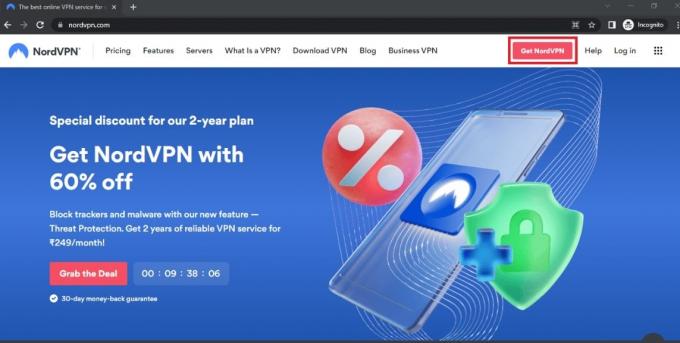
Μέθοδος 6: Ενημερώστε την εφαρμογή Hulu
Οι παλιές εφαρμογές προκαλούν πολλά σφάλματα και σφάλματα. Αυτό μπορεί να ισχύει και για την εφαρμογή Hulu. Λόγω της παλιάς έκδοσης της εφαρμογής Hulu, ενδέχεται να αντιμετωπίσετε τον κωδικό σφάλματος Hulu 406. Ακολουθήστε τα βήματα που αναφέρονται παρακάτω για να ενημερώσετε την εφαρμογή Hulu.
Επιλογή I: Στα Windows
1. Χτύπα το κλειδί Windows, τύπος Microsoft Store και κάντε κλικ στο Ανοιξε.
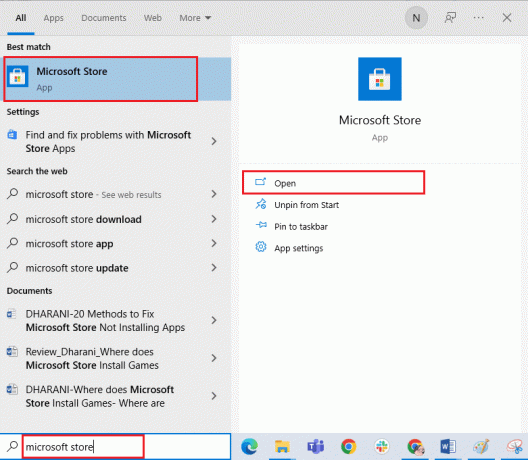
2. Κάνε κλικ στο εικονίδιο με τρεις τελείες για να ανοίξετε το μενού. Τώρα, κάντε κλικ στο Λήψεις και ενημερώσεις όπως τονίζεται.
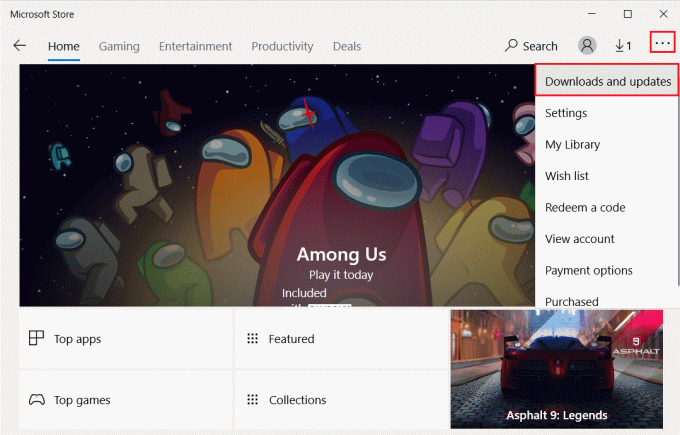
3. Στη συνέχεια, κάντε κλικ στο Λάβετε ενημερώσεις κουμπί και, στη συνέχεια, κάντε κλικ στο Huluεικονίδιο λήψης.
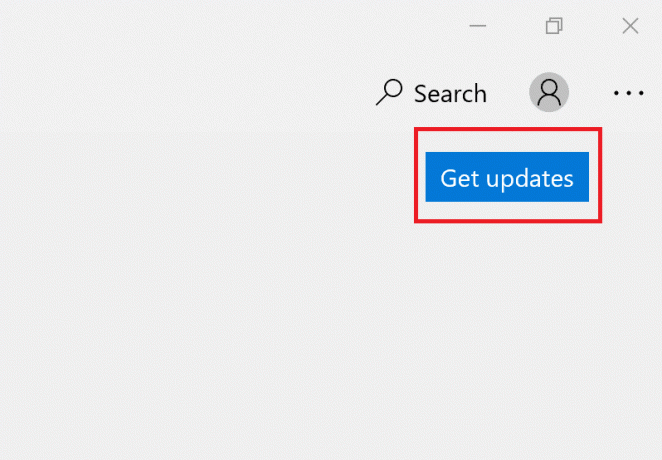
Επιλογή II: Σε Android
1. Αρχικά, πατήστε στο Play Store εικονίδιο στο Αρχική οθόνη.
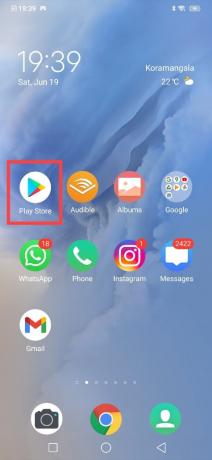
2. Στη συνέχεια, πατήστε στο Google σας φωτογραφία προφίλ από την πάνω δεξιά γωνία.
3. Στη συνέχεια, πατήστε Διαχείριση εφαρμογών και συσκευής > Δείτε Λεπτομέρειες.

4. Πατήστε Hulu και μετά, αγγίξτε το Εκσυγχρονίζω εικονίδιο στην επόμενη οθόνη.
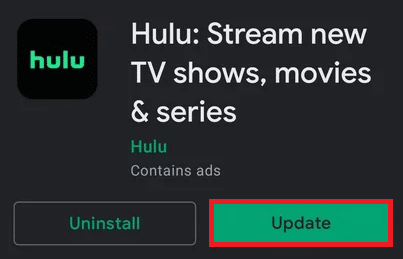
Μόλις ολοκληρωθεί η ενημέρωση, εκκινήστε το Hulu και ξεκινήστε τη ροή. Εάν το Hulu Token Error 5 εξακολουθεί να μην έχει διορθωθεί, δοκιμάστε την επόμενη επιδιόρθωση.
Διαβάστε επίσης:Πώς να διορθώσετε το σφάλμα Hulu Token 5
Μέθοδος 7: Επανεγκαταστήστε την εφαρμογή Hulu
Ακολουθούν τα βήματα για να επανεγκαταστήσετε την εφαρμογή Hulu και να διορθώσετε τον κωδικό σφάλματος.
Επιλογή I: Στα Windows
1. Χτύπα το κλειδί Windows, τύπος εφαρμογές και δυνατότητεςκαι κάντε κλικ στο Ανοιξε.

2. Επίλεξε το Hulu εφαρμογή και κάντε κλικ στο Απεγκατάσταση επιλογή.

3. Μετά την απεγκατάσταση της εφαρμογής Hulu, επανεκκινήστε τον υπολογιστή.
4. Τώρα, μεταβείτε στο HuluΣελίδα Microsoft Store και κάντε κλικ στο Αποκτήστε την εφαρμογή Store επιλογή.
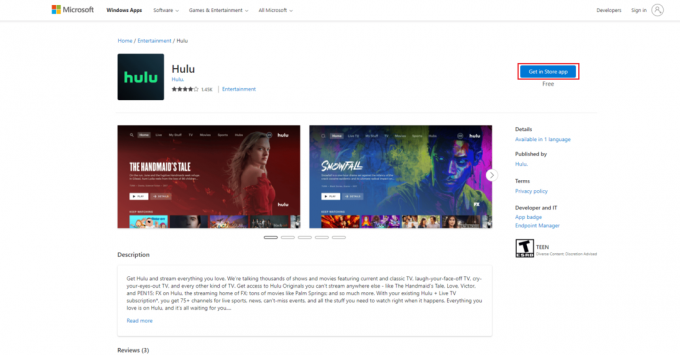
5. Τελικά, εγκαταστήστε την εφαρμογή Hulu ξανά από το Microsoft Store.

Επιλογή II: Σε Android
1. Πατήστε παρατεταμένα το Hulu εφαρμογή και, στη συνέχεια, επιλέξτε Απεγκατάσταση.

2. Τώρα, ανοίξτε το Play Store εφαρμογή και αναζητήστε το Hulu εφαρμογή από τη γραμμή αναζήτησης.
3. Τέλος, επιλέξτε την εφαρμογή Hulu και πατήστε Εγκαθιστώ.

Διαβάστε επίσης:Πώς να διορθώσετε το σφάλμα Hulu Token 3
Μέθοδος 8: Επικοινωνήστε με την Υποστήριξη Hulu
Τέλος, εάν καμία από τις παραπάνω μεθόδους δεν διορθώσει το εν λόγω σφάλμα, δοκιμάστε να επικοινωνήσετε με την υποστήριξη της Hulu μέσω του Ιστοσελίδα Υποστήριξης Hulu.

Συνιστάται:
- Γιατί εμφανίζεται το RalinkLinuxClient στα Windows 10;
- Γιατί το Paramount Plus δεν λειτουργεί στην τηλεόρασή μου;
- Πώς ακυρώνετε το CBS στο Roku
- Πώς μπορώ να συνδεθώ στο Hulu με τον λογαριασμό μου στο Spotify
Ελπίζουμε ότι αυτός ο οδηγός ήταν χρήσιμος και μπορέσατε να το διορθώσετε Κωδικός σφάλματος Hulu 406. Ενημερώστε μας ποια μέθοδος λειτούργησε καλύτερα για εσάς. Επίσης, εάν έχετε οποιεσδήποτε απορίες ή προτάσεις σχετικά με αυτό το άρθρο, μην διστάσετε να τις αφήσετε στην ενότητα σχολίων.



